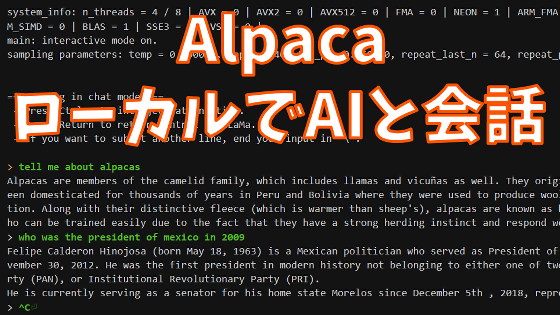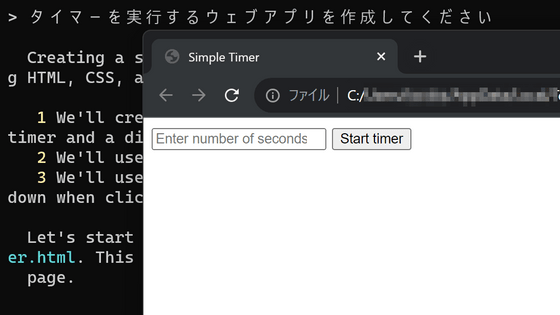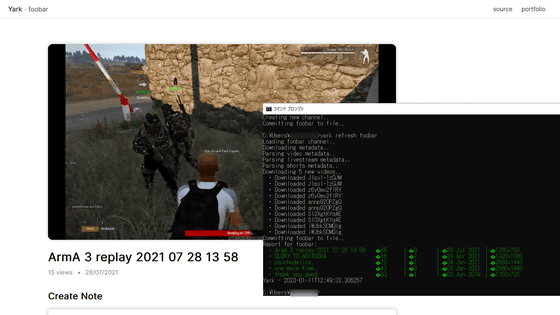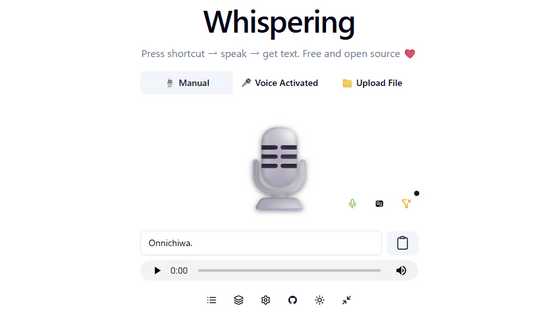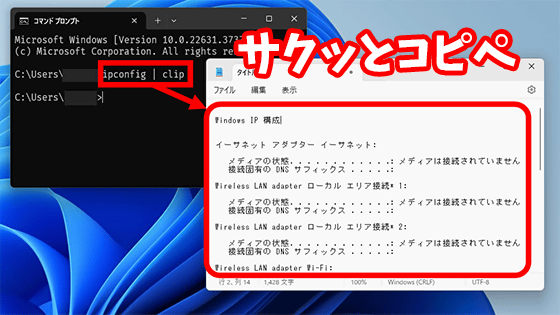チャットAI「LLaMA」を一発でローカルにインストールして「文章の続きを書く機能」を試せる「Dalai」使い方まとめ
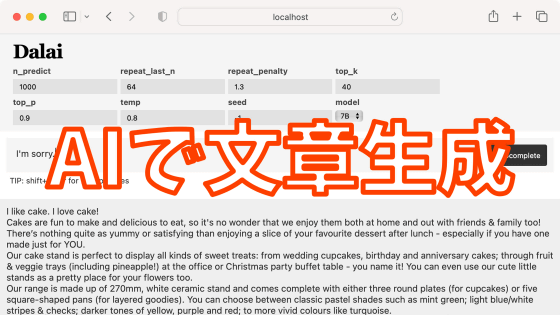
FacebookやInstagramの運営元であるMetaが開発した言語モデル「LLaMA」は、単体GPUで動作する手軽さとChatGPTに匹敵する性能を両立しているとして話題になっています。そんなLLaMAをApple シリコン搭載Macで動作可能にした「llama.cpp」をGUI付きで簡単に動作させられる「Dalai」が登場したので、実際にインストールして「文章の続きを書く機能」を試してみました。
dalai
https://cocktailpeanut.github.io/dalai/
Dalaiを使うには、JavaScript実行環境「Node.js」や開発者向けツール詰め合わせパック「Command Line Tools」を先にインストールしておく必要があります。今回はiMacを使って、必要なソフトウェアから順番にインストールしてみます。既に環境が整っている場合は、「Dalaiのインストール&起動」までスクロールしてください。
・目次
◆1:Node.jsのインストール
◆2:Command Line Toolsのインストール
◆3:Dalaiのインストール&起動
◆4:DalaiでLLaMAの「文章の続きを書く機能」を使ってみた
◆1:Node.jsのインストール
まず、以下のリンクをクリックしてNode.jsのダウンロードページにアクセスします。
Node.js
https://nodejs.org/ja/download/
続いて、「macOS Installer」をクリックして、インストーラー(ファイルサイズ70.4MB)をダウンロードします。
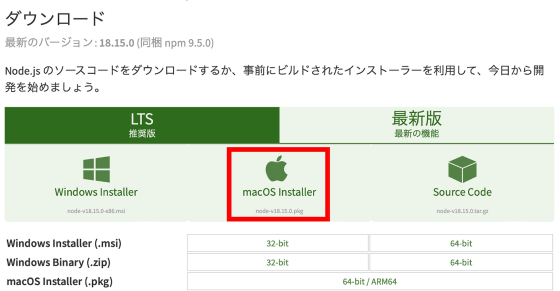
次に、ダウンロードしたインストーラーをダブルクリックして起動します。
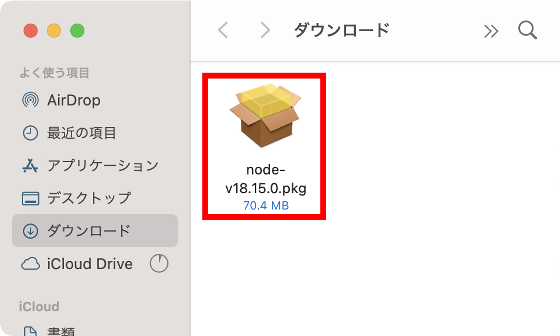
インストーラーが起動したら「続ける」をクリック。
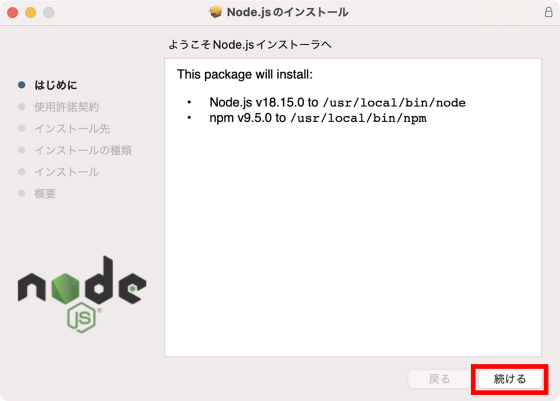
使用許諾契約をよく読んでから「続ける」をクリック。
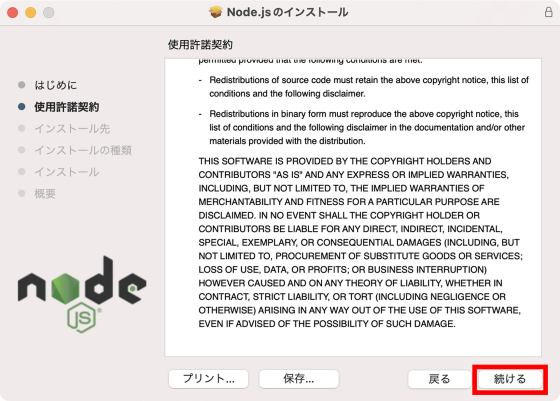
「同意」をクリック。
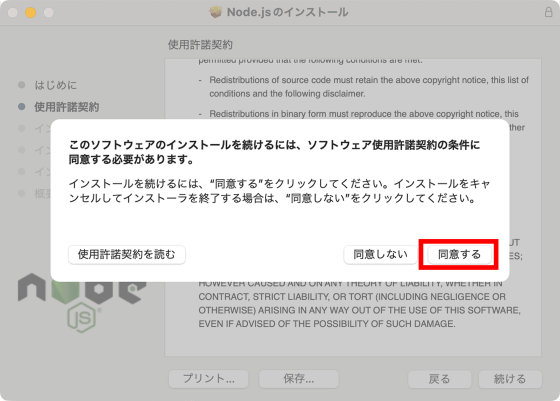
「インストール」をクリック。
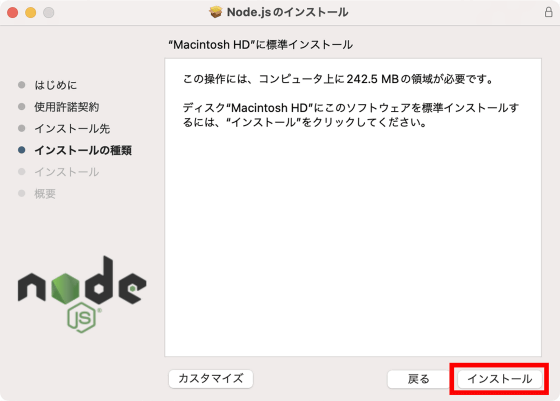
Macにログインする際のパスワードを入力して「ソフトウェアをインストール」をクリック。
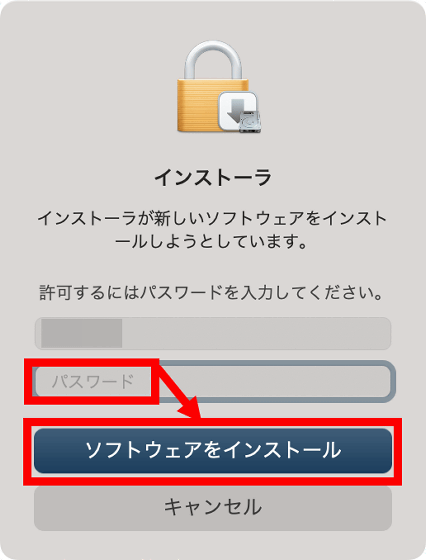
以下の警告が表示されたら「OK」をクリック。
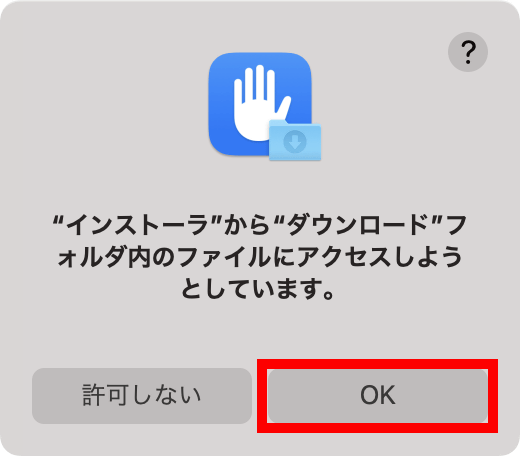
少し待つとインストールが完了するので「閉じる」をクリックします。
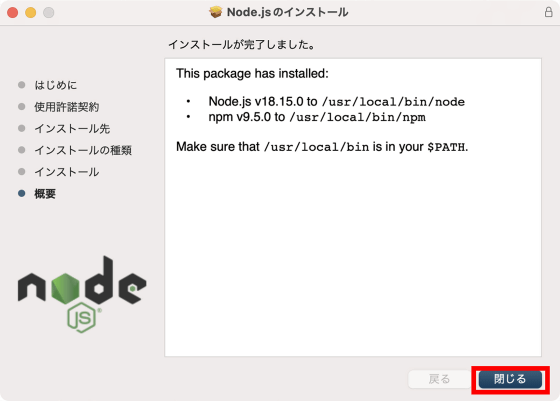
最後に「ゴミ箱に入れる」をクリックすれば、Node.jsのインストールは完了です。
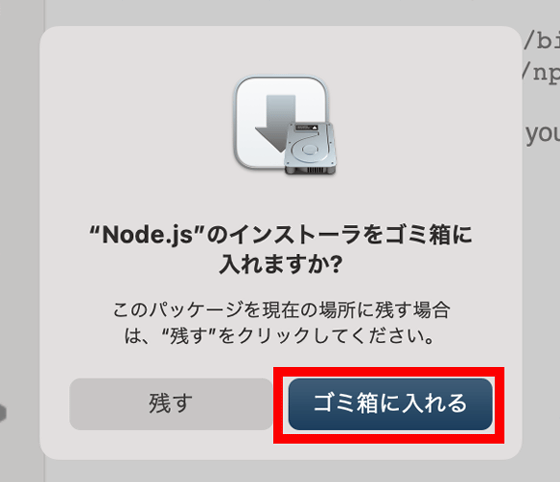
◆2:Command Line Toolsのインストール
続いて、Appleが提供している開発者向けツール詰め合わせパック「Command Line Tools」をインストールします。Xcodeをインストール済みの場合はCommand Line Toolsも既にインストールされているので、この項目は飛ばしてOKです。
まず、「Commandキー」と「Spaceキー」を同時押ししてSpotlightを開き、「ターミナル」を検索して起動します。
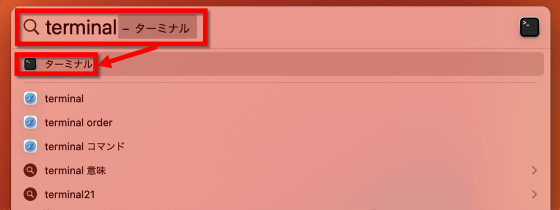
以下のような画面が開けばOK。
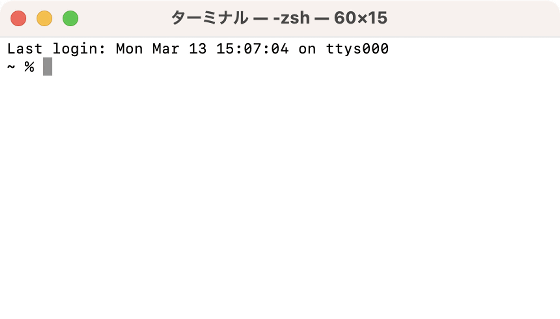
続いて、以下のコマンドを入力して「Enterキー(Returnキー)」を押します。
xcode-select --install
画像をで示すとこんな感じ。上記のコマンドを丸ごとコピー&ペーストしてから「Enterキー」を押せばOK。
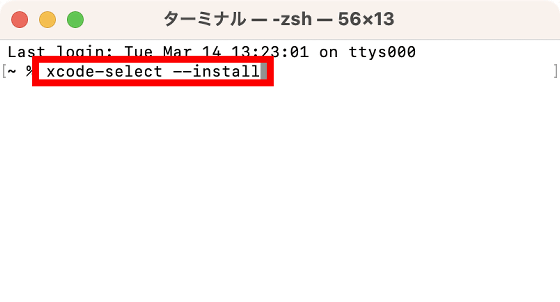
インストール確認画面が表示されたら「インストール」をクリック。
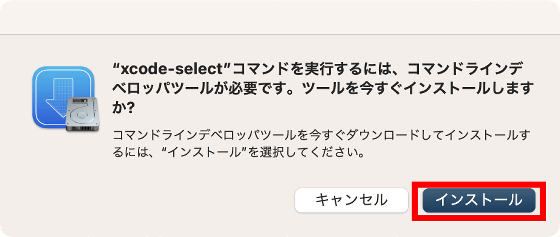
使用許諾契約をよく読んでから「同意する」をクリック。
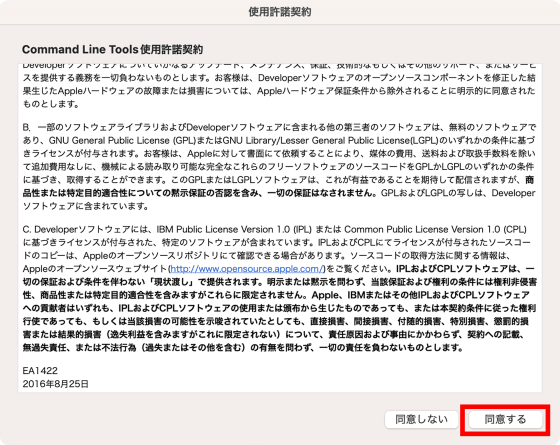
インストールは数分間かかります。
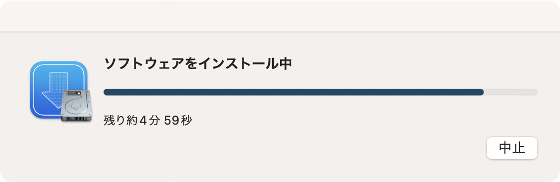
インストールが完了したら「完了」をクリック。これでDalaiのインストール準備はすべて完了です。
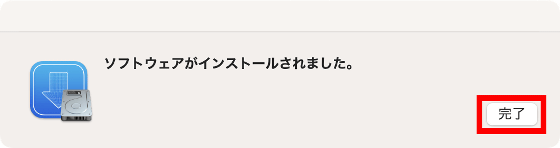
◆3:Dalaiのインストール&起動
Dalaiは、以下のコマンドを実行するだけでインストールできます。
npx dalai llama
画像で示すとこんな感じ。
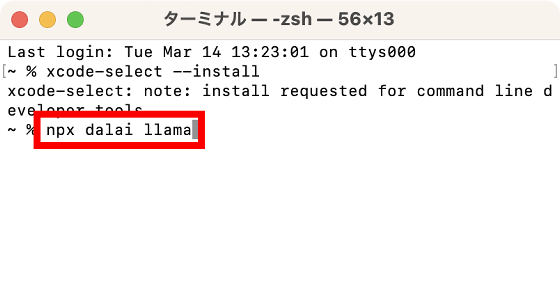
モデルデータのダウンロードなどが自動的に進むので、しばらく待機します。
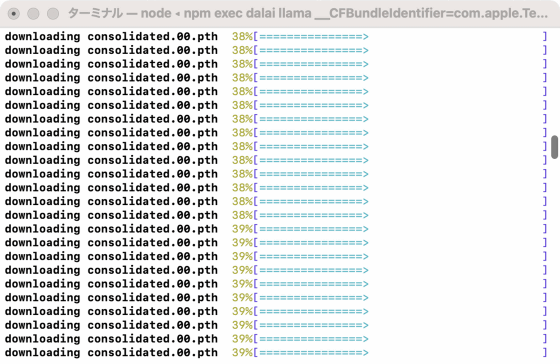
以下のような画面になれば、インストール完了です。
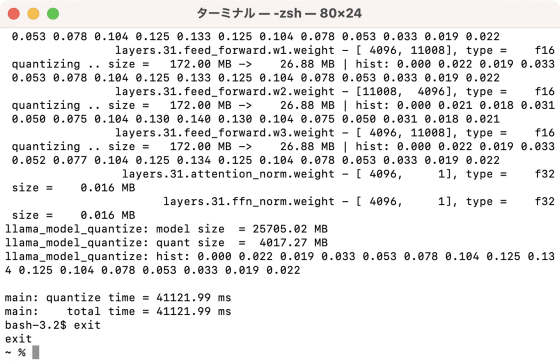
Dalaiを起動するには、以下のコマンドを実行します。
npx dalai serve
画像で示すとこんな感じ。
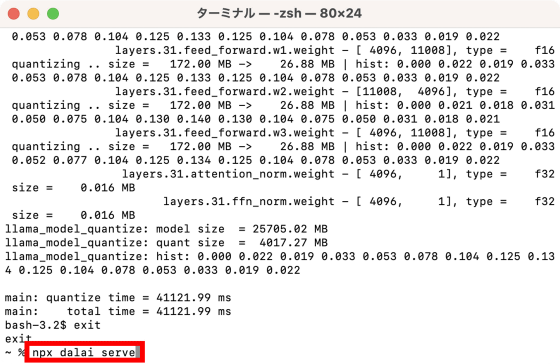
「Server running on http://localhost:3000」と表示されたら、SafariやFirefoxなどのブラウザを起動します。
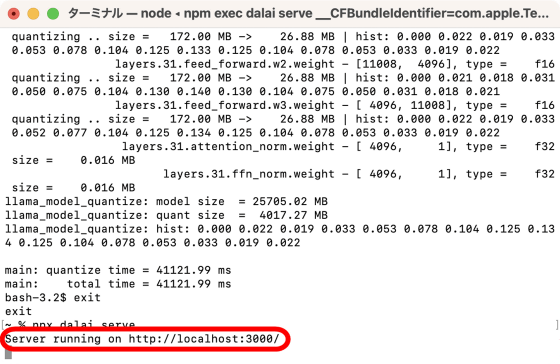
ブラウザを起動したら、「http://localhost:3000」にアクセスします。
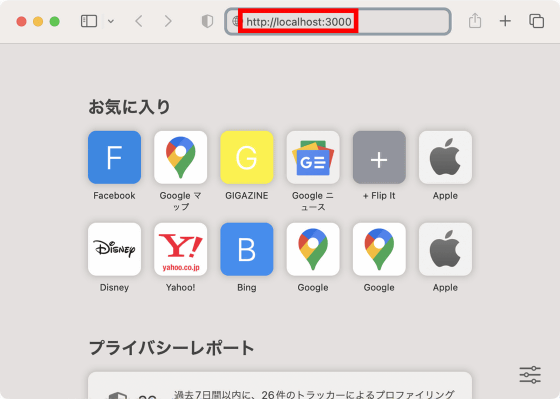
すると、以下のようにDalaiのUIが表示されます。
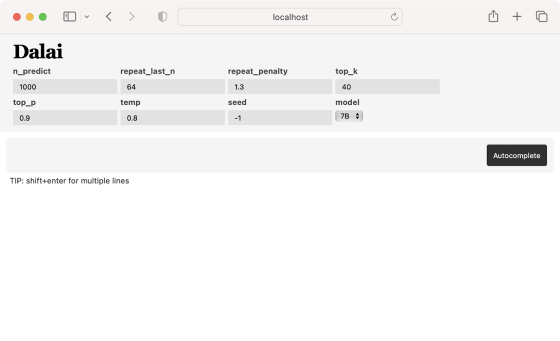
◆4:DalaiでLLaMAの「文章の続きを書く機能」を使ってみた
Dalaiでは、テキストボックスに文章を入力してから「Autocomplete」をクリックすることで、入力した文章の続きを生成できます。試しに「I like cake.(私はケーキが好きです)」と入力してから「Autocomplete」をクリック。
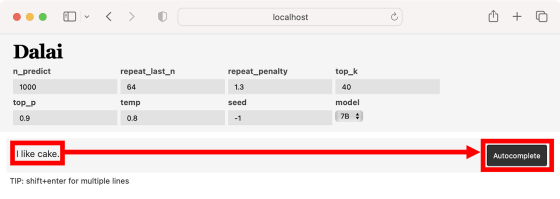
すると、ケーキをいかに好きか熱弁する文章が生成されました。しかし、文章の途中から「ケーキをかざる棚のセールストーク」が始まっており、あまり自然な文章とは言えません。
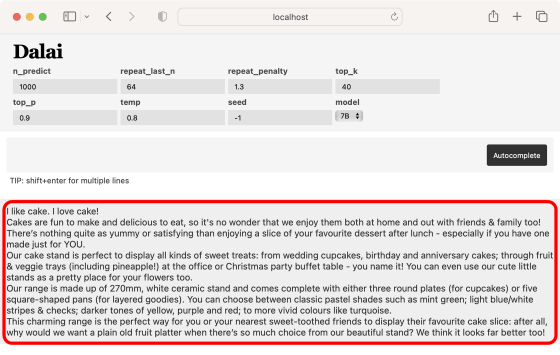
今度は「This is a pen.(これはペンです)」と入力してから「Autocomplete」をクリック。
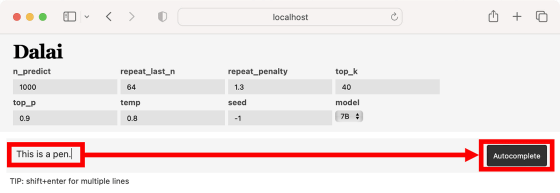
今度は、「三洋とパナソニックが開発した素晴らしきペン」という謎製品の解説文が生成されました。
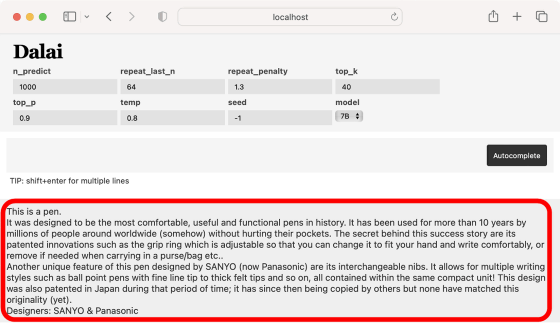
日本語だとどうなるのか気になったので「こんにちは。」と入力してから「Autocomplete」をクリック。
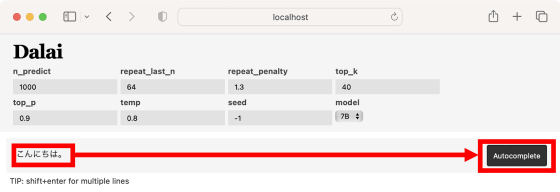
すると、文章の続きが英語で生成されました。日本語での文章生成には対応していないようです。
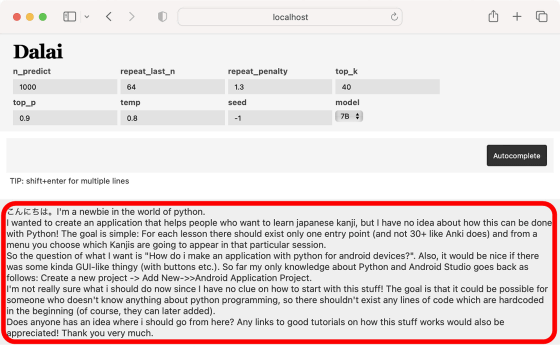
なお、Dalaiのソースコードは、以下のリンク先で公開されています。
GitHub - cocktailpeanut/dalai: The simplest way to run LLaMA on your local machine
https://github.com/cocktailpeanut/dalai

・関連記事
Metaが大規模言語モデル「LLaMA」を発表、GPT-3に匹敵する性能ながら単体のGPUでも動作可能 - GIGAZINE
Metaの大規模言語モデル「LLaMA-65B」のデータが4chanで流出 - GIGAZINE
GPT-3のライバルとなるMetaの「LLaMA」をM1搭載Macで実行可能に、大規模言語モデルを普通の消費者向けハードウェアで実行可能であることが示される - GIGAZINE
GPT-3に匹敵するチャットAIモデル「LLaMA」をiPhoneやPixelなどのスマホで動かすことに成功 - GIGAZINE
GPT-3.5に匹敵するチャットAIを構築可能なモデル「Alpaca 7B」をスタンフォード大学が公開、オープンソースで安価に再現可能 - GIGAZINE
・関連コンテンツ
in AI, ソフトウェア, レビュー, Posted by log1o_hf
You can read the machine translated English article Summary of how to use ``Dalai'' ….